Windows 10'da Kırmızı Ekran Sorunu Nasıl Onarılır [Çözüldü]
Yayınlanan: 2020-11-07Elbette, BSOD (Ölümün Mavi Ekranı) hatalarını duymuş olmalısınız. Ancak, Windows'taki Kırmızı Ekran sorununu biliyor musunuz? Cevabınız HAYIR ise, o zaman paniğe gerek yok, çünkü bu yazımız aracılığıyla sizi Kırmızı Ekran hataları hakkında eğitmeye çalışacağız. Ayrıca bu sorundan kurtulmak için çözümlerin listesini de paylaşacağız. Öyleyse, bizimle bağlantıda kalın.
Tıpkı Siyah Ekran veya Ölümün Mavi Ekranı hataları gibi, Kırmızı Ekran hatası da pencerelerinizi tamamen yok edebilecek Ölümcül bir hatadır. Çoğunlukla, Windows 10'daki Kırmızı Ekran sorunu, oyun oynarken, video izlerken, Windows sürümünü yükseltirken ve daha pek çok şey sırasında ortaya çıkar. Ancak, bu sorunun neden oluştuğuna hiç dikkat ettiniz mi?
RSOD'nin nedenlerini içeren bir sonraki bölüme geçelim. Bundan sonra, bu ölümcül hatayı çözmek için çözümlere doğru yol alacağız.
Kırmızı Ekran Hatasına Neden Olan Nedir?
Ölümün Kırmızı Ekranı hatası göründüğünde, görevleri yerine getirmekte gecikirsiniz ve sisteminizi yeniden başlatmak için kapanmaya zorlanır. Ayrıca, pencereleriniz herhangi bir uyarı mesajı olmadan yok olur. İşte, RSOD'un sık görülmesinin ardındaki bazı nedenler.
- Bozuk veya güncel olmayan sürücüler.
- Grafik sürücüsü arızalı.
- BIOS sorunları.
- Yazılımın yanlış konfigürasyonu.
- Donanım arızalı.
Bu nedenle, bunlar RSOD'un bazı not edilmiş nedenleridir. Ancak, neyse ki şimdi bu sorunu çözebilirsiniz. Çözümlere geçelim!
Windows 10'da Kırmızı Ekran Ölümü (RSOD) Sorununu Düzeltmek için Çözümler
1. Çözüm: Son Programlarınızı Silin
Bazen, Windows 10'daki Kırmızı Ekran sorunu , yeni programları yüklediğinizde ortaya çıkar. Yeni programları kurduktan hemen sonra bu sorunla karşılaştığınızı gözlemlerseniz, o programları silmeniz gerekir. Bunu yapmak için aşağıda listelenen adımları izleyin!
Adım 1:- PC Ayarları seçeneğine geçin, ardından Gelişmiş Başlangıç seçeneğini göreceksiniz, ardından Şimdi Yeniden Başlat sekmesine tıklayın.
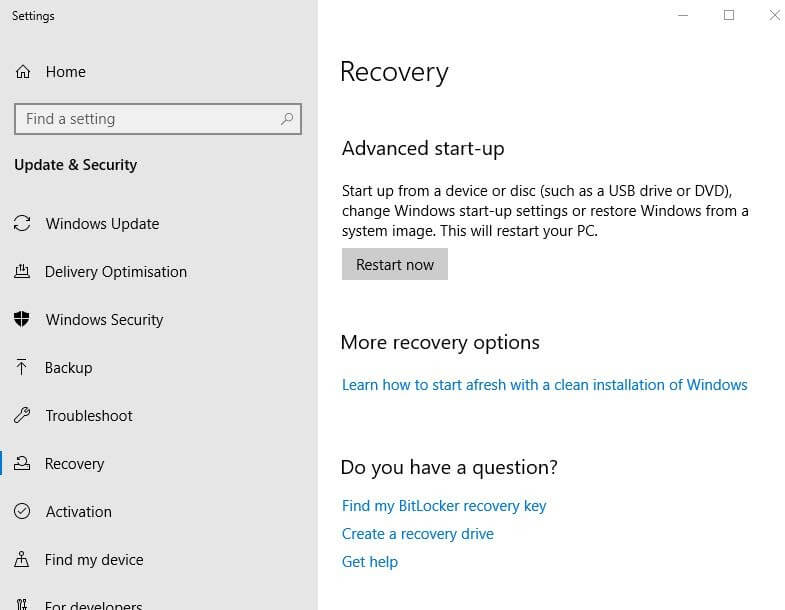
Adım 2: - Bundan sonra, bu sizi Güvenli Mod'a indirecektir.
Adım 3:- Güvenli Mod'a girdikten sonra, bu soruna hangi programların ve uygulamaların neden olduğunu inceleyebilir ve bunları Kaldırabilirsiniz.
Adım 4: - Bundan sonra Denetim Masası'na gitmelisiniz.
Adım 5:- Ardından, Programlar altındaki Program Kaldır'a tıklamanız gerekir.
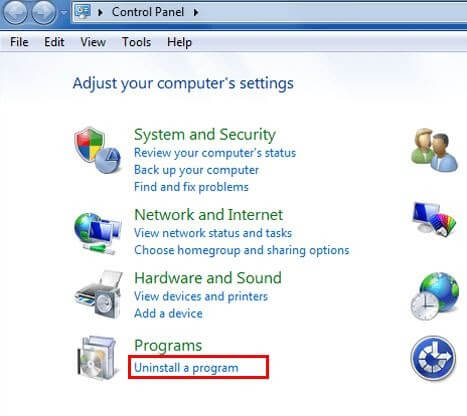
Adım 6:- Bu, kurulu programların penceresini açacaktır.
Adım 7:- Şimdi, kaldırmak istediğiniz programa çift tıklayın, ardından Kaldır seçeneğini seçin.
Adım 8:- Ekrandaki talimatları uygulayın ve kaldırma işlemi bitene kadar bir süre bekleyin.
Ayrıca Okuyun: Windows 10/8/7'de “DNS Sunucusu Yanıt Vermiyor” Hatasını Düzeltin
2. Çözüm: Hız Aşırtmayı Kapatın
Bazı programları kaldırdıktan sonra, Windows 10'daki Kırmızı Ekran sorununu hala çözmüyor, ardından hız aşırtma işlemini kapatmayı deneyin, neyse ki bu sizin için işe yarayabilir. Her ihtimale karşı, sisteminizi en yüksek hızı almak için overclock ediyorsanız, kapatmanız gerekir. Çünkü bu, donanımın kullanımını hızlandırır ve normalden daha fazla ısıyı artırır, bu da Kırmızı Ekran Ölüm hatasına neden olabilir. Bu nedenle, sisteminiz hız aşırtmaya ayarlanmışsa değiştirin veya kapatın. Kapatmak için BIOS sistemine girmeniz gerekir, bir kez hız aşırtmayı durdurduktan sonra varsayılan ayarları tekrar yapın.

3. Çözüm: SFC Komutunu Çalıştırın
Windows 10'un mavi ekranı veya siyah ekran hatası sistem dosyalarıyla ilişkilendirilebilir. Belki sistem dosyalarıyla da ilgili kırmızı ekran sorunu . Sistem dosyaları bozulduğunda, genellikle bu tür bir sorunla sonuçlanır. Bu nedenle, bozuk veya bozuk dosyaları onarmak için SFC komutunu çalıştırabilirsiniz. İşte bunu nasıl yapabileceğiniz!
Adım 1:- Çalıştır kutusunu açmak için Klavyenizden Win logo tuşuna veya R tuşuna basın.
Adım 2: - Çalıştır kutusuna cmd yazın ve ardından Komut istemini açmak için Shift+CTRL+Enter tuşlarına aynı anda basın.
İpucu: Ancak, Tamam sekmesine tıklamayın ve yalnızca Enter tuşuna basmayın. Bunu yaparsanız, Yönetici modunda komut istemini açmanızı engelleyecektir.
Adım 3: - Bundan sonra, SFC/Scannow girin ve enter tuşuna basın. Doğrulama doğru bir şekilde tamamlanana kadar bir süre bekleyin.
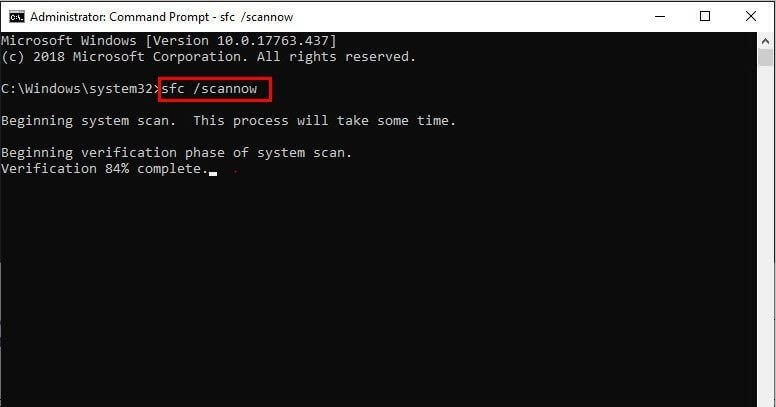
Şimdi, kırmızı ekran sorunu, mavi ekran sorununun çözülüp çözülmediğini kontrol etmek için bilgisayarınızı tekrar başlatın.
Devamını Okuyun: Windows 10 Yanıt Vermiyor Hatası Nasıl Onarılır
4. Çözüm: Grafik Kartı Sürücüsünü Yükseltin
Windows 10 Kırmızı Ekran sorununu çözmenin en iyi çözümü, grafik kartı sürücülerini güncel tutmaktır . Sürücüler, etkinliği sağlayan en önemli bileşendir. Ve konu sürücüleri güncellemeye geldiğinde, iki yaklaşımınız var, yani manuel ve otomatik.
Bu görevi manuel olarak yapmak için oldukça farklı teknik becerilere ve ayrıca çok zamana ihtiyacınız var. Teknolojik şeylere aşina iseniz, manuel bir yaklaşım kullanabilirsiniz. Ancak, teknoloji dünyasının farkında değilseniz, otomatik yaklaşımla gitmenizi öneririz. Şaşırtıcı Bit Driver Updater kullanmaktan daha iyi ne olabilir?
Yalnızca sürücüyle ilgili sorunları çözen veya sürücüleri güncelleyen araç değil, aynı zamanda diğer ekran veya pencerelerle ilgili sorunları da düzelten bir araçtır. Sık sık çökmeler, BSOD sorunları, oyun sırasındaki hatalar vb. İşte nasıl yapılacağı!
Adım 1:- Bit Driver Updater'ı indirin ve çalıştırın.
Adım 2:- Otomatik Tarama tamamen gerçekleştirilene kadar beklemeniz gerekir.

Devamını Okuyun: Windows 10 için En İyi Sürücü Güncelleyici Yazılımı
Adım 3: - Ardından, görüntülenen güncel olmayan sürücülerin listesini gözden geçirin.
Adım 4:- Bundan sonra, güncellemek istediğiniz sürücüleri seçin, ardından Şimdi Güncelle'ye tıklayın.
Bu kadar! 4 adımda ve en son grafik kartı sürücülerini yüklediniz . Şimdi, Kırmızı Ekran sorununun çözülüp çözülmediğinden emin olmak için sisteminizi yeniden başlatın. Kuşkusuz bu, sisteminizin sağlamlığını geri kazanacak ve bu sorunu çözecektir. Ayrıca, en nihai çözümü, yani Bit Driver Updater'ı elde etmek için aşağıdaki indirme sekmesine tıklayın.
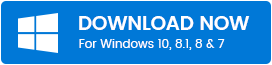
Windows 10'da Kırmızı Ekran Ölüm Sorunu – [Çözüldü]
Bu nedenle, temelde Windows 10'daki Ölümün Kırmızı Ekranı, herhangi bir görevi gerçekleştirmenizi engeller ve sisteminizi çökerterek yeniden başlatmaya zorlar. Ancak şanslısınız, çünkü şu andan itibaren bu sorunu çözmek için harika çözümlere aşinasınız.
Umarım, bu makaleyi gerçekten yararlı bulmuşsunuzdur. Yine de bizimle paylaşmak istediğiniz bir şey varsa. O zaman utanmayın ve aşağıdaki yorum kutusunda bize bildirin. Sorularınızı çözmek için mümkün olan tüm çabayı göstereceğiz. Son olarak, henüz bültenimize abone değilseniz, acele edin!
